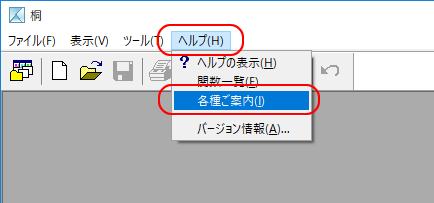30日間無料で使用できる「ネットライセンス版」をお試しください。
「桐 ネットライセンス版」は、提供を終了しました。
無料トライアルを開始するには、次のように操作します。
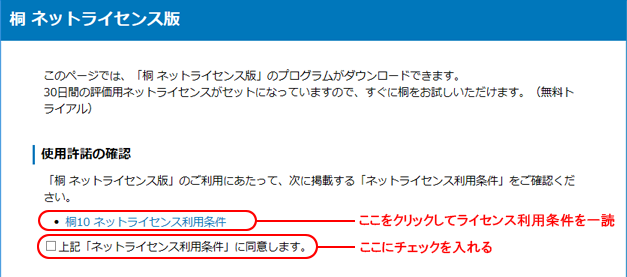
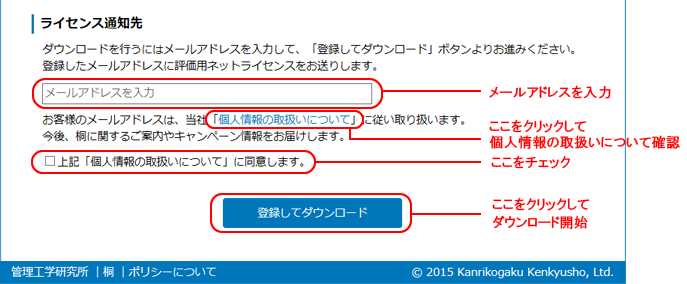

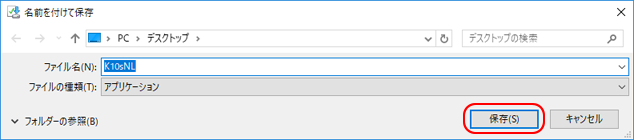

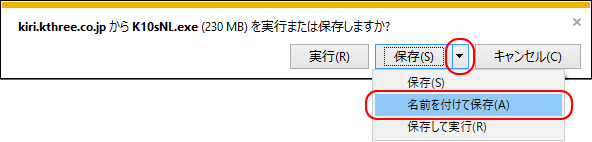
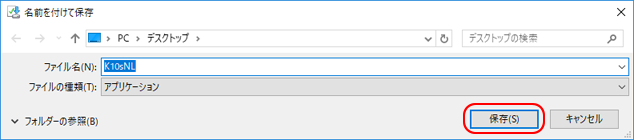



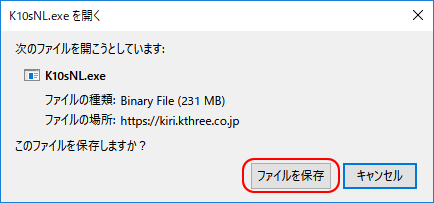
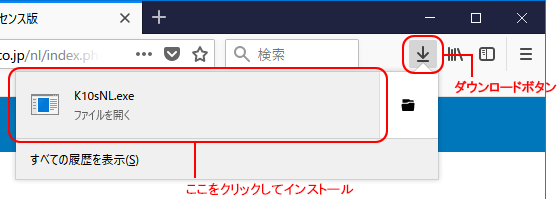
以降は、画面の説明に従って操作します。
インストールが完了すると、「桐10s」のショートカットアイコンがデスクトップに表示されます。

「ネットライセンス版」をご利用いただくには、最初に一度だけ「インストールキー」を入力する必要があります。
次のように操作します。
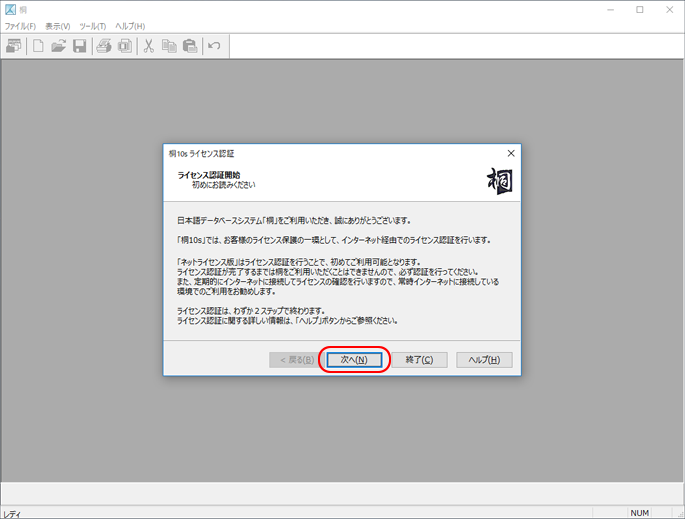
以上の操作で完了です。
「ネットライセンス版」をご利用いただけます。

|
ファーストガイド マニュアル「ファーストガイド」はこちらからダウンロードできます。 |

|
サンプルデータ 「サンプルデータ」はこちらからダウンロードできます。 |